مشکلات افترافکت ۲۰۲۰ و قبل تر را بشناسید

شاید برای شما هم پیش آمده باشد که هنگام کار با افترافکت با خطاهایی از طرف برنامه برخورد کرده اید. در این مقاله از مجله خانه فتوشاپ سعی میکنیم شما را با لیستی از خطاها و مشکلات افترافکت ۲۰۲۰ و نحوه رفع آنها آشنا کنیم، پس ادامه مطلب را از دست ندهید.
در این صفحه میخوانید:
راه حلهایی برای رفع مشکلات افترافکت ۲۰۲۰
مشکل شماره ۱: افکتها به طور کامل نمایش داده نمیشوند (cut-off or masked)
یکی از مشکلات افترافکت ۲۰۲۰ که معمولاً برای کاربران اتفاق میافتد زمانی است که آنها افکتهای خاصی را برروی لایههای خاصی اعمال میکنند. بسته به افکتهای مورد استفاده (معمولاً برخی از افکتهای روشنایی مانند CC Light Rays یا افکت Trapcode Shine) ممکن است این طور به نظر برسد که افکت بریده شده و یا ناقص است. هنگامی که شما یک افکت را به مقادیر و با شیای مشخصی اضافه میکنید، برخی از جلوهها در افترافکت، شفافیت (Transparency) و یا مرئی بودن ( Alpha) یک لایه را میشکنند. به این معنی که افکت یا جلوه ما تنها در بخشهای قابل مشاهده از یک لایه نشان داده میشود و نه خارج از bounding box.
راه حل ساده و کوتاه این است که قبل از اضافه کردن هر جلوهای، روی لایه راست کلیک کرده و گزینه Precompose را انتخاب کنید، سپس تمام صفات ( Attributes) را به یک کامپوزیشن جدید منتقل کنید. با این کار خواهید دید که کادر (bounding box) در لایه به اندازه تمام اندازه پنجره کامپوزیشن در میآید. حالا اگر شما همان افکتها را اضافه کنید، آنها باید فراتر از قسمت قابل مشاهده از لایه گسترش پیدا کنند. هرچند راه حلهای دیگری نیز وجود دارد، اما این مشکل کرش شدن افترافکت یکی از پرکاربردترینها است.
مشکل شماره ۲: افترافکت بسیار کند است!
دومین مورد از مشکلات افترافکت ۲۰۲۰ کند بودن بیش از حد افترافکت در برخی مواقع است. کند شدن افترافکت میتواند دلایل مختلفی داشته باشد. به یاد داشته باشید که افترافکت بیشترین بهره و استفاده را از کامپیوتر شما میبرد و در بسیاری از موارد حتی سیستم شما را به طور کامل از بین میبرد. چیزی که برای حل این مشکل به آن احتیاج دارید یک کامپیوتر بروز است. در ادامه لیست کوتاهی از مشکلاتی وجود دارد که به این اتفاق کمک میکند و ما قرار است آنها را رفع کنیم:
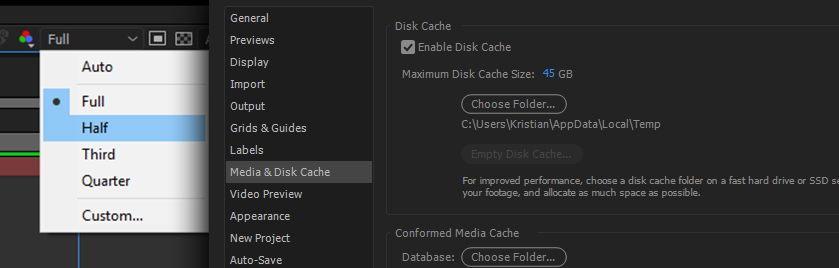
-
پیش نمایشها در افترافکت:
مطمئناً بیشتر مشکلات افترافکت ۲۰۲۰ مربوط به سخت افزار میشود. به یاد داشته باشید که افترافکت برای اجرا، محاسبات زیادی را انجام میدهد که همین امر باعث میشود کامپیوتر شما کند شود. اگر شما پیش نمایش انیمیشنی را میبینید و مایل هستید که سرعت پردازش آن را بیشتر کنید، میتوانید کیفیت ویدیو را کاهش دهید. یکی از کنترلهای رزولوشن ویدئو در پایین پنجره کامپوزیشن شما قرار دارد و دیگری در پنل پیش نمایش. هر کدام از این دو کاربردهای متفاوتی دارند، هرچند که بسیاری از کاربران معتقدند که هر دو کاربرد مشابهی دارند.
لیست کشویی زیر پنجره کامپوزیشن عملکرد، توقف کیفیتی (Pause Resolution) دارد که برای پیش نمایش انیمیشن شما زیاد مناسب نیست ولی کنترل کیفیتی که در پنل پیش نمایش وجود دارد، حالت پخش کیفیتی (Play Resolution) است و میتواند به طور موثری کیفیت وضوح ویدیو شما را هنگامی که در حال اجراست کاهش دهد. و این برای افترافکت خیلی راحتتر است، زیرا نیازی به رندرگیری با تنظیمات کیفیت بالا ندارد. هر دوی تنظیمات توقف و پخش کیفیتی به طور پیشفرض روی گزینه Auto یا Full قرار دارند، اما گاهی لازم است که شما آنها را به کیفیت نیم یا کمتر تبدیل کنید که روانتر اجرا شوند.
کامپیوترتان قدیمی است:
به نظر میرسد که یک کامپیوتر قدیمی، در مشکلات افترافکت ۲۰۲۰ نقش آشکاری دارد. اما با این حال، بسیاری از کامپیوترهای حرفهای قدیمیتر هنوز هم به خوبی برنامههای شما را اجرا میکنند. هرچند که نسخههای جدید افترافکت مزیت بیشتری دارند اما اگر میخواهید افترافکت را به خوبی بر روی یک کامپیوتر قدیمیتر و سیستم عامل اجرا کنید، یک نسخه قدیمی از افترافکت را نصب کنید.
هارد درایورهای ضعیف :
توصیه می کنیم از هاردهای (SSD) استفاده کنید که با سرعت شگفت انگیزی منابع را فراخوانی میکنند. اگر هم از همان هاردهای معمولی (HHD) استفاده می کنید، سعی کنید از هاردهایی استفاده کنید که مقدار rpm (چرخش در دقیقه) آنها حداقل ۷۲۰۰ باشد.
کنترل حافظه پنهان:
خیلی از کاربران یا این گزینه را نادیده میگیرند و یا در موردش نمیدانند. کش ابزاری است که پیشنمایشهای رندرشده قبلی شما را برای اجرا سریعتر میکند. خیلی از حرفهای ها مسیر کشهای خود را به درایوهای SSD تغییر میدهند. شما نیز برای انجام این کار باید به مسیر PREFERENCES > MEDIA & DISK CACHE بروید و در زیر گزینه Disk Cache مسیر را به مکان مورد نظر هدایت کنید.
مقدار رم کافی نیست:
کامپیوترهای زیادی هنوز هستند که با ۸ گیگابایت رم به بازار عرضه میشوند. به یاد داشته باشید که رم روی بهبود عملکرد برنامهها تاثیر میگذارد و هرچه رم شما سریعتر باشد، اجرای برنامه نیز سریعتر است و هرچه مقدار رم شما بیشتر باشد، اجرای چند برنامه همزمان آسانتر است. برای رهایی از مشکل کرش شدن افترافکت و به طور کلی مشکلات افترافکت ۲۰۲۰ توصیه میکنیم که از حداقل رم ۱۶ گیگ، ۳۲ و یا بیشتر استفاده کنید.
کارت گرافیک سریع تر:
کارت گرافیک شما میتواند فشار برنامههای سنگینی منابع مانند افترافکت که رندرینگ پیچیده و محاسبات زیادی را انجام میدهد، کاهش دهد. کارت گرافیک قدرتمندتر، پتانسیل بیشتری را برای رندرینگ و یا خروجی گرفتن در اختیار شما قرار میدهد.
مشکل شماره ۳: مشاهده نکردن H.264، هنگام اکسپورت
سومین مشکل از مشکلات افترافکت ۲۰۲۰ که ممکن است به آن برخورد کنید ندیدن H.264 هنگام اکسپورت کردن است. به طور کلی دو راه برای اکسپورت کردن در افترافکت وجود دارد:
- اضافه کردن به صف رندر که به طور مستقیم وظیفه اکسپورت را در افترافکت برعهده دارد.
- اضافه کردن به صف مدیا انکودر در افترافکت که با استفاده از آن اکسپورت میکند.
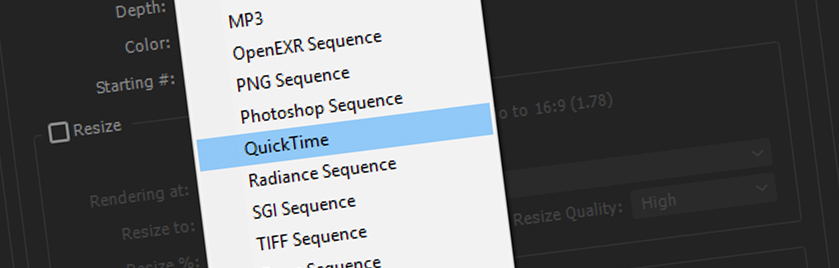
اضافه کردن به صف رندر فقط یک لیست مختصری از فرمتهای فایل را به شما ارائه میدهد که معمولاً برای خروجی گرفتن از برنامههای دیگر و یا آرشیو کردن انیمیشن شما در یک کیفیت بالا صورت میگیرد. اگر شما می خواهید از H.264 استفاده کنید، باید ابتدا روی QuickTime کلیک کنید و سپس کدک H.264 را انتخاب کنید. در غیر این صورت، برای خروجی گرفتن یک H.264 با کیفیت بالای MP4 برای رسانههای اجتماعی یا هدفهای دیگر، از گزینه دوم یعنی اضافه کردن به صف مدیا انکودر استفاده کنید.
مشکل شماره ۴: گم کردن لایهها در افترافکت
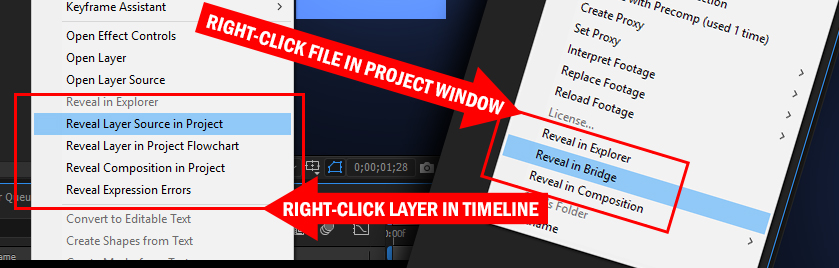
یکی دیگر از مشکلات افترافکت ۲۰۲۰ گم کردن لایهها و جایی است که که از آن خارج میشوند. و این مشکل از سری مشکلات کرش شدن افترافکت بیشتر هنگام کار روی پروژههای بزرگ با تعداد لایههای زیاد، بسیار رایج است. در ادامه کاربردیترین روشهای پیدا کردن منبع مدیا را آوردهایم:
- پیدا کردن لایهها در پنل پروژه: در تایم لاین، روی لایه مورد نظر راست کلیک کنید و گزینه Reveal Layers Source In Project را انتخاب کنید.
- پیدا کردن نشانی کامپوزیشن در پنل پروژه: در تایم لاین، روی لایه مورد نظر راست کلیک کرده و سپس Reveal Composition In Project را انتخاب کنید.
- پیدا کردن نشانی لایه بر روی کامپیوتر: در پنل پروژه، برروی لایه دلخواه خود راست کلیک کرده و گزینه Reveal In Explorerرا در سیستم عامل ویندوز و گزینه Reveal In Finder را در سیستم عامل Mac انتخاب کنید.
همانطور که در تصویر بالا میبینید، گزینههای دیگری نیز وجود دارد اما این روش رایج ترین آنها است.
مشکل شماره ۵: مشکل کرش شدن در افترافکت

و در نهایت آخرین مرحله از حل مشکلات افترافکت ۲۰۲۰ مربوط به مشکل کرش شدن این برنامه است. هرچند برای هر برنامهای غیرحرفهای است که عیب پیدا کند، ولی این یک حقیقت است که هرچه برنامهای حرفهای تر باشد احتمال عیب پیدا کردنش بیشتر میشود (خصوصاً برنامههای مربوط به فیلم و انیمیشن). گزینههای زیر معمولترین روشها در حل این مشکل هستند:
مسائل مربوط به کارتهای ویدئویی GPU:
یکی از رایج ترین علت ها به خاطر استفاده از OpenGL یا شتاب دهنده GPU است. شما میتوانید به طور موقت GL و شتاب دهنده GPU را غیرفعال کنید تا ببینید آیا این روش مشکل شما را حل میکند یا خیر. برای انجام این کار، موارد زیر را انجام دهید:
- به Preferences> Display بروید و Hardware Accelerate Comp… را غیرفعال کنید.
- به Preferences> Previews بروید و در تنظیمات GPU، آن را به CPU تغییر دهید.
کدکهای خراب:
یکی از دلایل کرش شدن افترافکت میتوانید نصب کدکهای خراب و ناقص باشد. چراکه کدکها بخش مهمی از Coding و Decoding فایلهای ویدئویی شما هستند. و بدون آنها هرگز قادر به خروجی گرفتن از یک فایل نخواهید بود. بیشترین مشکلات این قسمت، ناشی از کدکهای QuickTime است. شما میتوانید با بروزرسانی یا نصب مجدد کدکها یا حتی حذف آنان به این مشکل پایان دهید. اگر کدکها از طریق Effects Insely نصب شوند، شما همیشه میتوانید افترافکت را دوباره نصب کنید. همچنین میتوانید تولید کننده Codec را ببینید تا بررسی کنید که آیا نسخههای جدیدتر یا بروزرسانی برای آن کدکها نیز وجود دارد یا خیر.
درایورهای کارت گرافیک:
درایو کارتهای ویدئویی قدیمی یا تازه به روز شده، علل اصلی کرش شدن در افترافکت است. برای حل این مشکل ممکن است مجبور شوید درایور تازه به روز شده خود را به یک نسخه قدیمیتر بازگردانید. اگر از درایورهای قدیمی استفاده میکنید، ممکن است لازم باشد درایورهای خود را به آخرین نسخه به روز کنید.
مسائل هارد درایو:
یکی دیگر از دلایل مشکلات افترافکت ۲۰۲۰ میتواند یک هارد دیسک خراب باشد. اگر این مورد است، شما باید یک هارد سخت را جایگزین کنید (ترجیحا با یک درایو SSD).
پلاگینهای خراب یا ناسازگار:
پلاگینهای قدیمی یا جدید میتوانند هر دو باعث کرش شدن در افترافکت شود. در بیشتر این مواقع ناسازگاری با نسخه پلاگین در افترافکت، علت این مشکل است. بنابراین شما باید اطمینان حاصل کنید که پلاگینهای ۳rd party که استفاده میکنید صد در صد با آن نسخه از برنامه سازگار باشد. اگر مورد دیگری نیز پیش آمد، سعی کنید یکی یکی پلاگینها را فعال و آنها را آزمایش کنید.
نتیجه گیری
متأسفانه، این موارد برای حل مشکلات افترافکت ۲۰۲۰، تنها بخشی از بسیار مسائلی است که به طور کلی میتوانند وجود داشته باشند. اما اگر خوش شانس باشید، با هیچ یک از این مشکلات روبرو نخواهید شد. بسیاری از این مشکلات را میتوان صرفاً با بروز نگه داشتن آخرین سخت افزارهای کامپیوتر، جدیدترین سیستم عاملها و تمام نرم افزارهای جدید و درایورها حذف کرد. همچنین اگر آشنایی چندانی با این نرم افزار ندارید میتوانید در دوره آموزش جامع افترافکت که از مجموعه خانه فتوشاپ برای شما عزیزان ارائه شده است، شرکت کنید. ممنون که تا پایان این مطلب با ما همراه بودبد. موفق باشید.
درباره پریسا فرزانفر
از وقتی یادم میاد همیشه بخشی از وجودم به سمت هنر کشیده میشد. نقاشی اتفاق قشنگیه که تجربش کردم و حالا هم سعی دارم دنیایی از هنر گرافیک رو با شما سهیم بشم.
نوشته های بیشتر از پریسا فرزانفر

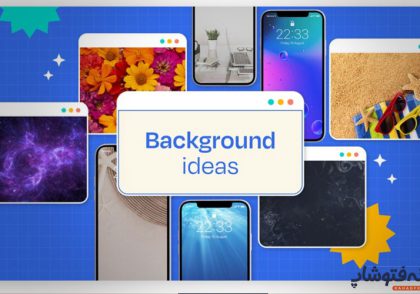


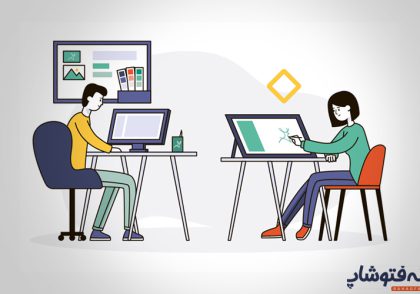
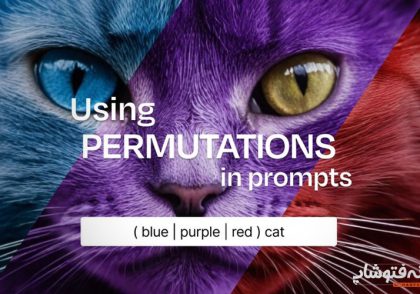

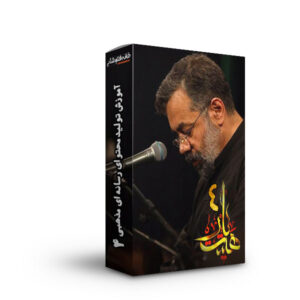

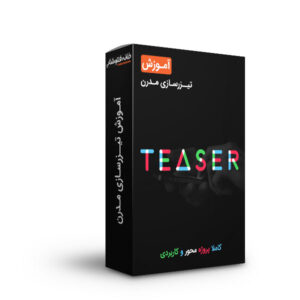
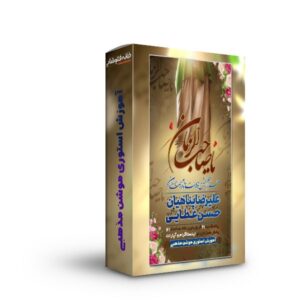
دیدگاهتان را بنویسید